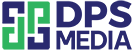Cách chỉnh sửa ảnh
Cắt và điều chỉnh kích thước ảnh
Khi chỉnh sửa ảnh, việc cắt và điều chỉnh kích thước là một bước quan trọng. Bạn có thể cắt bớt phần không mong muốn của ảnh hoặc điều chỉnh kích thước để phù hợp với mục đích sử dụng. Điều này giúp cho ảnh trở nên chuyên nghiệp hơn và đáng chú ý hơn.
Điều chỉnh độ sáng và độ tương phản
Điều chỉnh độ sáng và độ tương phản của ảnh giúp cải thiện chất lượng hình ảnh. Bạn có thể tăng hoặc giảm độ sáng để làm nổi bật các chi tiết trong ảnh và cân bằng độ tương phản để làm cho ảnh trở nên sắc nét hơn.
Điều chỉnh độ nét
Điều chỉnh độ nét của ảnh là một bước quan trọng để làm cho ảnh trở nên rõ nét. Bạn có thể sử dụng các công cụ như “Sharpen” để làm tăng độ sắc nét của ảnh.
Xem xét việc thêm bộ lọc
Thêm bộ lọc vào ảnh có thể mang lại hiệu ứng đặc biệt và tạo ra một cái nhìn mới mẻ cho ảnh. Có nhiều loại bộ lọc khác nhau mà bạn có thể thử nghiệm như vintage, đen trắng, ánh sáng mờ, v.v.
Điều chỉnh cân bằng màu trắng
Cân bằng màu trắng là một yếu tố quan trọng trong việc chỉnh sửa ảnh. Điều này giúp lấy lại sự cân bằng màu sắc tự nhiên cho ảnh. Bạn có thể sử dụng công cụ “White Balance” để điều chỉnh màu sắc theo ý muốn.
Kích thước định dạng ảnh
Trong việc sử dụng ảnh trong các dự án trực tuyến, cần lưu ý đến kích thước định dạng ảnh để đảm bảo lượng tải trọng trang web nhẹ nhàng và tải ảnh nhanh chóng. Một số định dạng phổ biến của ảnh bao gồm: JPEG, PNG và GIF. Hãy chắc chắn rằng bạn chọn đúng định dạng và kích thước phù hợp cho ảnh của mình.
Cách sử dụng bộ chỉnh sửa ảnh của Mailchimp
Mailchimp cung cấp một bộ chỉnh sửa ảnh tích hợp trong nền tảng của họ, cho phép bạn chỉnh sửa và tùy chỉnh ảnh một cách dễ dàng. Để sử dụng bộ chỉnh sửa ảnh của Mailchimp, bạn có thể làm theo các bước sau:
- Đăng nhập vào tài khoản Mailchimp của bạn.
- Tạo một chiến dịch email hoặc mở một chiến dịch đã tồn tại.
- Chọn phần chỉnh sửa mục tiêu cho chiến dịch của bạn.
- Click vào hình ảnh mà bạn muốn chỉnh sửa trong email của bạn.
- Sau đó, bạn sẽ thấy một bộ công cụ chỉnh sửa ảnh xuất hiện. Từ đó, bạn có thể cắt, điều chỉnh độ sáng, áp dụng bộ lọc và thực hiện các chỉnh sửa khác theo ý muốn.
Thêm ảnh vào chiến dịch email
Thêm ảnh vào chiến dịch email của bạn giúp tăng tính tương tác và thu hút sự chú ý của người nhận. Để thêm ảnh vào chiến dịch email trên Mailchimp, bạn có thể làm theo các bước sau:
- Đăng nhập vào tài khoản Mailchimp của bạn.
- Tạo một chiến dịch email mới hoặc mở một chiến dịch đã tồn tại.
- Chọn phần thiết kế email và kéo thả phần khối hình ảnh vào vị trí mà bạn muốn chèn ảnh vào.
- Click vào phần khối hình ảnh để tải ảnh lên từ máy tính của bạn hoặc chọn từ thư viện ảnh có sẵn trong Mailchimp.
- Chọn ảnh và điều chỉnh kích thước, cân bằng độ sáng, áp dụng bộ lọc, v.v.
Với các bước trên, bạn có thể dễ dàng chỉnh sửa và thêm ảnh vào chiến dịch email của mình bằng cách sử dụng bộ chỉnh sửa ảnh của Mailchimp.